
쌓여가는 종이 서류와 중요한 문서를 보며 한숨 쉬어본 적 있으신가요? 급하게 문서 스캔이 필요한데 스캐너는 없고, 휴대폰으로 찍자니 각도와 그림자 때문에 엉망이 되는 경험은 누구나 한 번쯤 겪어봤을 겁니다. 중요한 계약서, 학교 과제, 영수증 등 아날로그 문서를 디지털로 전환하는 일은 생각보다 번거롭고 시간이 많이 드는 작업입니다. 하지만 이제 이런 고민은 그만! 갤럭시 문서 촬영 기능 하나만 제대로 익혀도 이 모든 문제가 해결됩니다. 마치 전용 스캐너를 들고 다니는 것처럼 언제 어디서든 빠르고 정확하게 문서를 디지털화하고, 심지어 PDF로 변환하거나 그림자를 깔끔하게 지울 수도 있습니다. 제가 직접 다양한 시도를 거치며 터득한 갤럭시 문서 스캔의 모든 것을 이 글에서 자세히 알려드릴게요. 이 글을 통해 당신의 문서 관리 방식이 완전히 달라질 겁니다.
갤럭시 문서 촬영, 왜 지금 알아야 할까요?
스마트폰 하나로 문서 관리가 가능해진 시대, 갤럭시 문서 촬영 기능은 더 이상 선택이 아닌 필수입니다. 굳이 무거운 스캐너를 들고 다닐 필요 없이, 손 안의 스마트폰만으로 전문적인 수준의 문서 스캔이 가능해졌습니다. 저도 처음에는 ‘휴대폰 카메라가 스캔을 얼마나 잘 하겠어?’라는 의구심이 있었는데, 막상 써보니 그 편리함에 놀랐습니다. 특히 2025년 트렌드에 발맞춰 종이 없는(Paperless) 업무 환경이 더욱 중요해지면서, 갤럭시 기기의 문서 스캔 기능은 개인의 생산성을 극대화하는 핵심 도구가 되고 있습니다.
갤럭시의 문서 촬영 기능은 단순히 사진을 찍는 것을 넘어, 문서의 경계를 자동으로 인식하고 왜곡을 보정하며 최적화된 이미지를 제공합니다. 덕분에 불필요한 배경은 잘려나가고, 글씨는 더욱 선명하게 보이는 결과물을 얻을 수 있습니다. 회의록, 영수증, 계약서 등 다양한 문서를 즉시 디지털화하여 보관하고 공유할 수 있어 업무 효율이 크게 향상될 수 있습니다. 이제는 종이 문서를 보관하는 번거로움과 공간 낭비 없이, 필요한 정보를 언제든 쉽게 찾아볼 수 있습니다.
터치 몇 번으로 끝! 갤럭시 카메라 문서 스캔 완벽 활용법
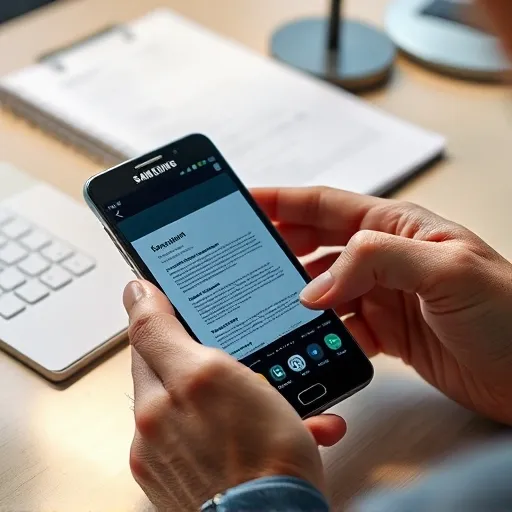
갤럭시의 기본 카메라 앱만으로도 전문가 수준의 문서 스캔을 할 수 있습니다. 제가 여러 번 시도해본 결과, 스캔 앱을 따로 설치할 필요 없이 기본 기능만으로도 충분히 좋은 결과물을 얻을 수 있었죠. 특히 최신 갤럭시 모델(S20 이후)에서는 이 기능이 더욱 직관적으로 개선되었습니다.
갤럭시 문서 스캔 기본 절차
- 카메라 앱 실행: 갤럭시 스마트폰의 기본 카메라 앱을 엽니다.
- 문서 정렬: 스캔할 문서를 평평한 곳에 놓고, 카메라 렌즈가 문서 전체를 인식하도록 조절합니다. 이때 문서와 카메라 간의 거리를 적절히 유지하는 것이 중요합니다.
- 자동 인식 확인: 카메라가 문서로 인식하면 화면에 노란색 또는 파란색 테두리와 함께 ‘스캔’ 버튼이 나타납니다. 만약 나타나지 않는다면 카메라 설정을 확인하거나, 수동으로 ‘문서 스캔’ 모드를 선택할 수 있습니다. (설정 > 인텔리전트 기능 > 장면별 최적 촬영 활성화 및 문서 스캔 기능 확인)
- 촬영 및 보정: ‘스캔’ 버튼을 누르면 문서를 촬영하고, 자동으로 문서 영역을 추출하며 왜곡을 보정합니다. 필요하다면 촬영 후 테두리를 수동으로 조절하여 원하는 영역만 남길 수 있습니다.
- 저장: 보정이 완료된 이미지를 갤러리에 저장합니다.
품질 향상을 위한 꿀팁
- 충분한 조명 확보: 그림자가 생기지 않도록 밝고 균일한 조명 아래서 촬영하세요. 자연광이 가장 좋습니다.
- 평평한 바닥: 문서가 구겨지거나 휘어지지 않도록 평평한 곳에 놓고 촬영해야 왜곡이 적습니다.
- 흔들림 방지: 손떨림이 심하다면 휴대폰을 고정하거나 두 손으로 안정적으로 잡고 촬영하는 것이 좋습니다.
갤럭시 문서 스캔, 그림자 없이 PDF 변환까지!
완벽한 갤럭시 문서 촬영을 위해 그림자 제거와 PDF 변환은 필수적인 고급 활용법입니다. 제가 처음에는 그림자 때문에 애를 먹었는데, 몇 가지 팁을 알고 나니 훨씬 깔끔한 결과물을 얻을 수 있었습니다.
그림자 없이 깔끔하게 스캔하는 노하우
- 간접 조명 활용: 직접적인 플래시 사용은 그림자를 더 강하게 만듭니다. 천장 조명이나 창가에서 들어오는 자연광처럼 간접적인 조명을 활용하세요.
- 두 방향 조명: 양쪽에서 조명을 비추면 그림자를 상쇄시킬 수 있습니다.
- 각도 조절: 카메라를 문서에 너무 가깝게 붙이면 그림자가 생기기 쉽습니다. 적당한 거리를 유지하고, 가능하면 약간 높은 각도에서 촬영한 후 보정 기능을 활용하는 것이 좋습니다.
- 갤러리 편집 기능 활용: 갤럭시 갤러리 앱에는 사진 보정 기능이 뛰어납니다. 촬영 후 ‘편집’으로 들어가 ‘필터’나 ‘조정(밝기, 대비, 그림자)’ 기능을 활용하여 그림자를 최소화할 수 있습니다. 특히 ‘지우개’ 기능으로 작은 그림자를 지울 수도 있습니다.
갤럭시 문서 PDF 변환 및 텍스트 추출(OCR)
갤럭시로 스캔한 문서를 PDF로 저장하거나 텍스트를 추출하는 것은 디지털 문서 관리의 핵심입니다.
- PDF 변환:
- 내장 기능 활용: 일부 갤럭시 모델에서는 스캔 후 바로 PDF로 저장하는 옵션을 제공합니다.
- 갤러리 > 공유: 갤러리에서 스캔한 사진을 선택한 후 ‘공유’ 옵션을 통해 PDF 변환 앱(예: 삼성 노트, Adobe Acrobat Reader, Google 드라이브 스캔 기능 등)으로 보내 PDF로 저장할 수 있습니다.
- 삼성 노트 연동: 갤럭시 스캔 후 삼성 노트 앱으로 보내면 PDF 파일로 변환하여 저장하거나 주석을 달 수도 있어 유용합니다.
- 텍스트 추출(OCR):
- 갤럭시의 기본 갤러리 앱이나 삼성 노트 앱은 ‘텍스트 스캔’ 또는 ‘OCR’ 기능을 지원합니다. 스캔한 이미지에서 텍스트를 인식하여 복사하거나 편집할 수 있게 해줍니다.
- 이 기능은 명함이나 책의 일부 내용을 빠르게 디지털화할 때 특히 유용합니다.
2025년 갤럭시 문서 촬영, 전문가처럼 활용하는 고급 전략
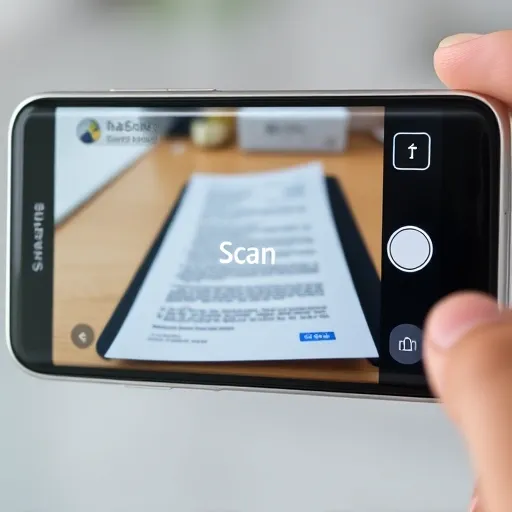
단순한 스캔을 넘어, 갤럭시의 고급 기능을 활용하면 문서 관리가 훨씬 더 스마트해집니다. 2025년 디지털 전환 트렌드에 발맞춰, 갤럭시 문서 촬영 기능을 더욱 폭넓게 사용하는 방법을 소개합니다.
“모바일 기기를 통한 문서 디지털화는 더 이상 단순한 편의 기능이 아니라, 스마트워크 환경의 핵심 생산성 도구로 자리매김하고 있습니다. 이는 시간 절약은 물론, 정보 접근성과 보안성 강화에도 크게 기여합니다.”
— 디지털 전환 전문가, 2024
디지털 전환 전문가들도 강조하듯이, 모바일 문서 관리는 이제 기업과 개인 모두에게 중요한 역량입니다. 갤럭시 기기는 이러한 요구에 부응하는 강력한 도구가 될 수 있습니다.
대량 문서 관리 및 클라우드 연동
- 자동 백업 설정: 스캔한 문서가 자동으로 삼성 클라우드나 구글 드라이브 같은 클라우드 서비스에 백업되도록 설정하면, 휴대폰을 잃어버려도 문서를 안전하게 보존할 수 있습니다.
- 폴더 구조화: 스캔하는 문서를 미리 정해둔 폴더(예: 영수증, 계약서, 학업 자료)에 정리하여 저장하면 나중에 필요한 문서를 쉽게 찾을 수 있습니다.
- 연속 스캔 기능 활용: 여러 장의 문서를 연속으로 스캔해야 할 때는 연속 스캔 기능을 활용하여 한 번에 여러 페이지를 처리한 후 하나의 PDF 파일로 합칠 수 있습니다.
AI 기반 스캔 및 스마트 편집
최신 갤럭시 모델은 AI 기반의 이미지 처리 기술을 통해 문서 스캔 품질을 더욱 향상시킵니다.
- 향상된 자동 보정: AI가 문서의 내용과 유형을 분석하여 더욱 정교한 색상 및 명암 보정을 제공합니다.
- 스마트 편집 제안: 스캔 후 자동으로 필요한 편집(예: 기울기 보정, 노이즈 제거)을 제안해주어 사용자 편의성을 높입니다.
이러한 고급 기능들은 단순히 종이 문서를 이미지로 만드는 것을 넘어, 디지털 데이터로서의 가치를 극대화하는 데 도움을 줍니다. 복잡한 문서 작업이 많거나 체계적인 문서 관리가 필요한 경우, 전문가 수준의 문서 관리 솔루션이나 클라우드 서비스를 함께 고려해볼 수도 있습니다.
놓치지 마세요! 갤럭시 문서 촬영 후 효율적인 관리 꿀팁
문서를 스캔하는 것만큼 중요한 것이 바로 스캔한 문서를 어떻게 효율적으로 관리하느냐입니다. 제대로 관리하지 않으면 디지털 쓰레기가 될 수 있죠. 제가 직접 해보니 몇 가지 원칙만 지켜도 훨씬 편리하게 문서를 활용할 수 있었습니다.
스캔 문서 저장 및 정리의 달인 되기
- 파일 이름 규칙 정하기: 파일명에 날짜, 문서 종류, 중요 내용을 포함하면 나중에 검색하기 편리합니다. 예)
20240726_계약서_홍길동_아파트매매.pdf - 정기적인 백업: 중요한 문서는 클라우드(Google Drive, Dropbox, OneDrive 등)나 외부 저장 장치에 정기적으로 백업하여 데이터 손실을 방지하세요.
- 카테고리별 폴더 생성: ‘영수증’, ‘계약서’, ‘자격증’, ‘개인 기록’ 등 미리 카테고리를 나누고 관련 문서는 해당 폴더에 저장합니다.
스캔 문서 활용 극대화하기
| 활용법 | 설명 | 주의사항 |
|---|---|---|
| PDF 편집 및 주석 | PDF 리더 앱(Adobe Acrobat Reader, 삼성 노트 등)으로 중요한 부분 강조, 메모 추가 | 일부 편집 기능은 유료 앱 필요 |
| 공유 및 협업 | 이메일, 메신저, 클라우드를 통해 필요한 사람과 빠르게 공유 | 보안에 유의, 민감 정보는 암호화 |
| 인쇄 및 제본 | 필요시 스캔 문서를 다시 인쇄하여 원본과 동일하게 활용 | 인쇄 시 품질 설정 확인 |
| 텍스트 검색 | OCR 처리된 문서는 파일 내 텍스트 검색 가능하여 정보 탐색 시간 단축 | OCR 정확도는 원본 문서 상태에 따라 달라짐 |
이처럼 갤럭시 문서 촬영 기능은 단순히 사진을 찍는 것을 넘어, 효율적인 문서 관리와 활용을 위한 강력한 출발점이 됩니다. 몇 번의 시행착오를 거치더라도 결국에는 당신의 생산성을 크게 높여줄 것입니다.
자주 묻는 질문(FAQ) ❓
갤럭시 문서 스캔 기능은 어떤 모델부터 지원되나요?
주로 갤럭시 S20 이후 모델부터 기본 카메라 앱에 문서 스캔 기능이 강화되었습니다. 하지만 그 이전 모델에서도 카메라 설정이나 구글 드라이브 같은 외부 앱을 통해 유사한 문서 촬영 기능을 사용할 수 있습니다.
갤럭시 문서 스캔 시 그림자를 완벽하게 없애는 방법은 없나요?
완벽하게 없애는 것은 어렵지만, 간접 조명 활용, 다각도 촬영, 그리고 갤러리 앱의 편집 기능(밝기, 대비, 그림자 조절)을 통해 최대한 줄일 수 있습니다. 최신 모델의 AI 기능은 그림자 보정에 더욱 효과적입니다.
스캔한 문서를 PDF로 변환하려면 꼭 앱을 설치해야 하나요?
아니요, 일부 갤럭시 모델에서는 카메라 앱 또는 갤러리 앱 내에서 바로 PDF 변환 옵션을 제공합니다. 만약 해당 기능이 없다면 삼성 노트나 Google 드라이브 같은 기본 앱을 활용하거나, 무료 PDF 변환 앱을 설치하여 사용할 수 있습니다.
갤럭시로 스캔한 문서를 인쇄할 때 화질이 안 좋으면 어떻게 하죠?
스캔 시 밝고 고른 조명에서 최대한 흔들림 없이 촬영하고, 인쇄 전 PDF 변환 시 고품질 옵션을 선택하면 좋습니다. 갤러리 앱에서 ‘원본’을 유지한 채 저장하고, 인쇄 시 프린터 설정을 ‘최고 품질’로 설정해보세요.
이제 당신의 스마트한 문서 관리, 갤럭시와 함께 시작하세요!
지금까지 갤럭시 스마트폰의 갤럭시 문서 촬영 기능을 활용하여 문서를 스캔하고, PDF로 변환하며, 나아가 효율적으로 관리하는 모든 방법을 살펴보았습니다. 복잡하게만 느껴졌던 문서 관리, 이제 더 이상 미루지 마세요. 당신의 손안에 있는 갤럭시가 바로 가장 강력한 개인 스캐너이자 문서 관리 도구입니다. 이 글에서 알려드린 팁들을 활용하여 아날로그 문서의 제약에서 벗어나 스마트한 디지털 생활을 만끽하시길 바랍니다.
이 포스팅의 내용은 일반적인 정보 제공을 목적으로 하며, 특정 제품이나 서비스의 구매를 강요하지 않습니다. 개인의 상황과 필요에 따라 결과는 달라질 수 있으며, 모든 정보는 개인의 판단하에 활용하시기 바랍니다. 어떠한 경우에도 본 정보로 인해 발생하는 직간접적인 손해에 대해 법적인 책임을 지지 않습니다.

안녕하세요! 저는 검색 엔진 최적화(SEO)를 통해 비즈니스 성장을 돕고, 풀스택 개발자로서 웹 애플리케이션을 설계하고 구현하는 전문가입니다. 데이터 기반 SEO 전략과 최신 웹 기술(React, Node.js, Python 등)을 활용해 사용자 중심의 디지털 솔루션을 제공합니다. 블로그에서는 SEO 팁, 개발 튜토리얼, 그리고 디지털 마케팅 인사이트를 공유합니다.
